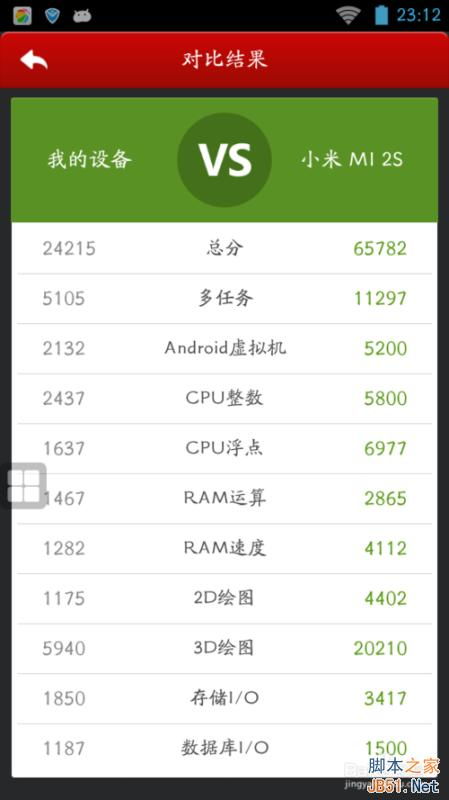ios8系统字体, iOS 8系统字体设置与修改指南
时间:2024-11-02 来源:网络 人气:
iOS 8系统字体设置与修改指南
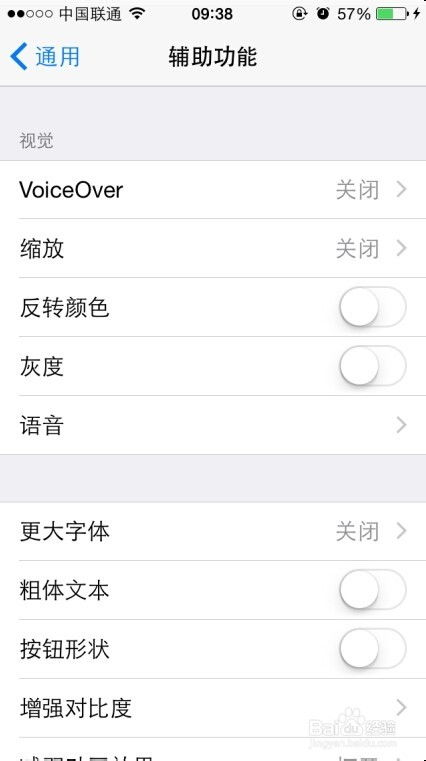
iOS 8作为苹果公司推出的一款操作系统,为用户提供了丰富的功能和个性化的设置选项。其中,字体设置是用户可以根据个人喜好进行调整的部分。本文将详细介绍如何在iOS 8系统中设置和修改字体。
设置字体大小
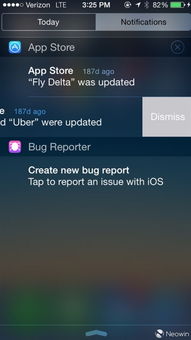
在iOS 8系统中,用户可以轻松调整字体大小,以适应不同的阅读需求。以下是设置字体大小的具体步骤:
1. 打开设置:在iPhone主界面找到并点击“设置”图标。

2. 进入显示与亮度:在设置页面中,向下滑动找到“显示与亮度”选项,点击进入。

3. 选择文字大小:在“显示与亮度”页面中,找到“文字大小”选项,点击进入。

4. 调整字体大小:根据个人喜好,选择合适的字体大小。

修改字体样式

iOS 8系统默认的字体样式为系统字体,但用户可以通过越狱等方式修改字体样式。以下是在越狱后修改字体样式的步骤:
1. 添加Cydia源:首先,在Cydia中添加苹果核,源地址为app111。

2. 安装字体:在Cydia中找到“字体”选项,选择“方正字酷”进行安装。

3. 重启设备:安装完成后,重启设备。

4. 启用字体:打开“方正字酷”应用,选择喜欢的字体进行下载,下载完成后启用字体。

设置粗体文字
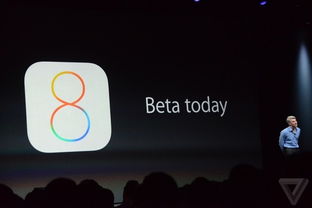
iOS 8系统还提供了粗体文字的设置选项,用户可以通过以下步骤开启粗体文字:
1. 打开设置:在iPhone主界面找到并点击“设置”图标。
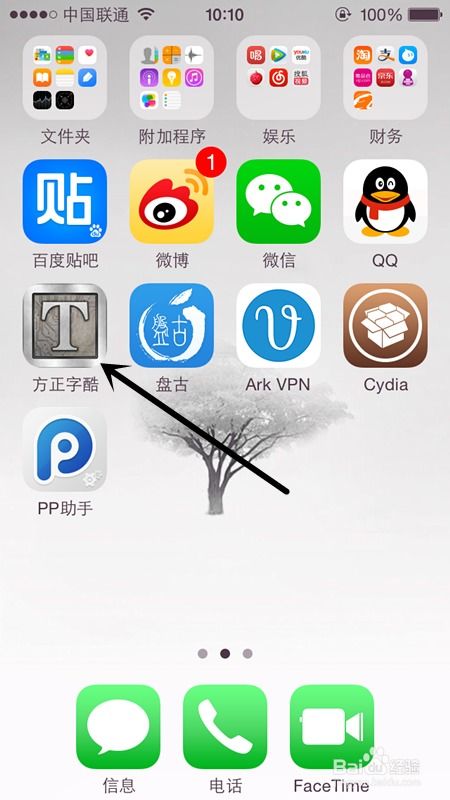
2. 进入通用:在设置页面中,找到“通用”选项,点击进入。

3. 进入辅助功能:在“通用”页面中,找到“辅助功能”选项,点击进入。

4. 开启粗体文字:在“辅助功能”页面中,找到“粗体文字”选项,点击滑块将其开启。

5. 重启设备:系统会提示重新启动iPhone,点击“继续”按钮。

iOS 8系统提供了丰富的字体设置选项,用户可以根据个人喜好调整字体大小、样式和粗体文字。通过以上步骤,用户可以轻松地在iOS 8系统中设置和修改字体,提升阅读体验。
作者 小编
相关推荐
教程资讯
教程资讯排行